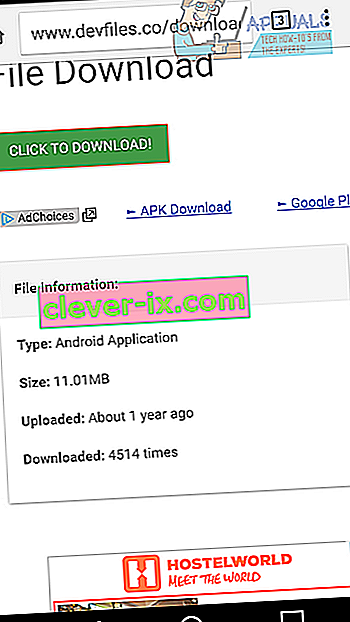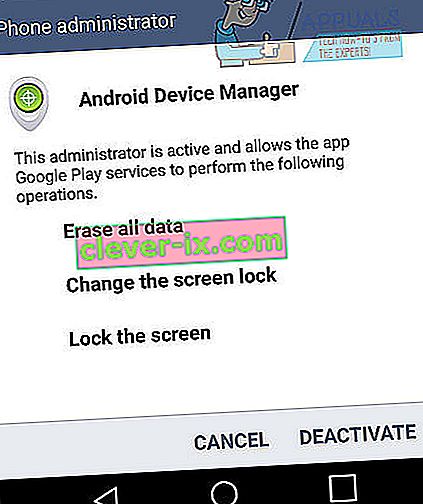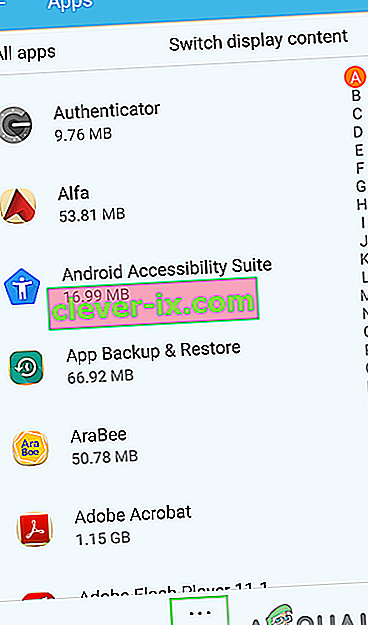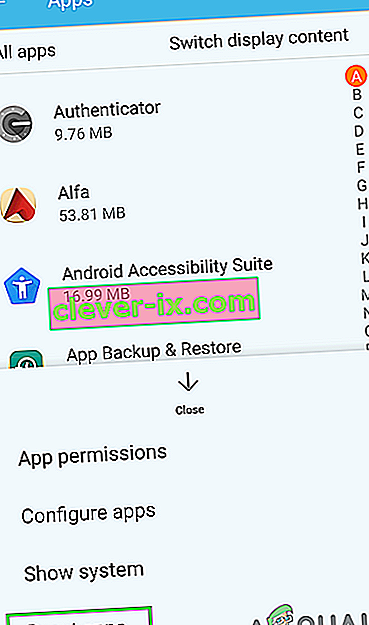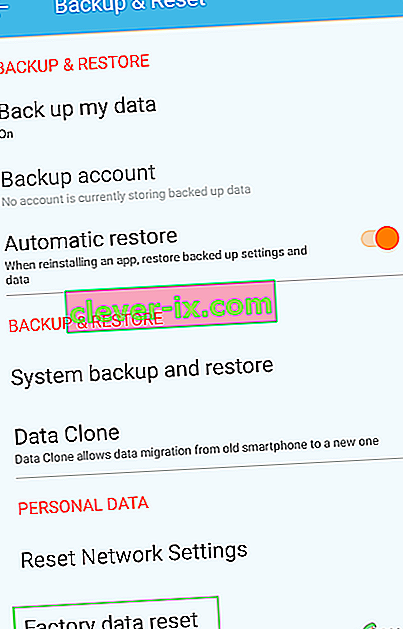Quando Google Play non funziona correttamente o riceve un errore, l'app Play Store si chiude e sullo schermo viene visualizzato un messaggio che recita "Purtroppo i servizi di Google Play si sono interrotti". Questo errore può impedirti di scaricare nuove app o di utilizzare l'app store sul tuo dispositivo Android. Per quanto frustrante possa essere, può essere relativamente semplice risolvere il problema. In questo articolo, esamineremo i passaggi necessari per risolvere i problemi del Play Store.

Ti suggeriamo di provare prima il metodo uno e, se non funziona, procedere con il metodo due. Abbiamo anche altri metodi per una maggiore risoluzione dei problemi. Ma prima di proseguire, spegni il telefono, caricalo fino al 100% e poi riaccendilo. Inoltre, durante il processo di risoluzione dei problemi, disabilita (anche se la disinstallazione sarà migliore) tutte le app che proteggono la privacy e ottimizzano le prestazioni della batteria.
Metodo 1: svuota la cache
Il primo metodo per correggere l'errore per l'errore di Google Play Services consiste nello svuotare la cache di Google Play Store e Google Play Services. Segui i passaggi seguenti per svuotare la cache per Google Play Services.
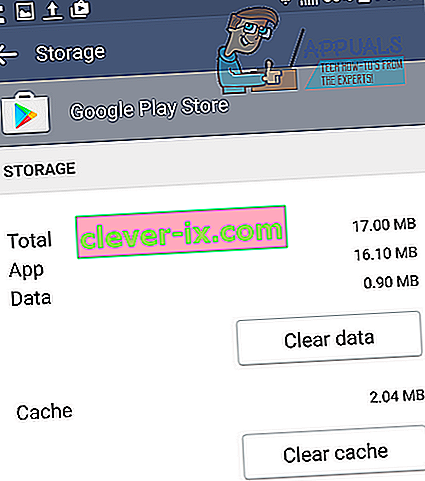
- Apri l' app Impostazioni sul tuo dispositivo
- Scorri fino a "App"
- Scorri verso il basso e trova i servizi di Google Play , quindi toccalo
- Tocca " Archiviazione "
- Tocca " Cancella cache "
- Tocca " Gestisci spazio "
- Tocca " Cancella tutti i dati"
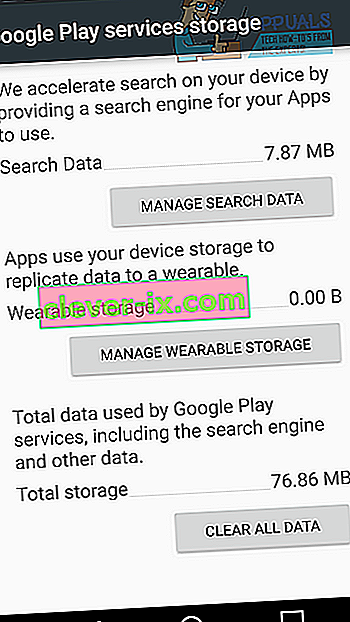
Successivamente, dovrai seguire gli stessi passaggi per svuotare la cache per l'app Google Play. Tocca il pulsante della schermata iniziale sul dispositivo e segui i passaggi successivi.
- Apri l'app Impostazioni sul tuo dispositivo
- Scorri fino a "App"
- Scorri verso il basso e trova Google Play Store , quindi toccalo
- Tocca " Archiviazione "
- Tocca " Cancella cache "
- Tocca " Cancella dati"
Dopo aver svuotato la cache, riavvia il dispositivo e prova a utilizzare Google Play Store. Si spera che il problema sia stato risolto e il messaggio "Purtroppo Google Play Services si è interrotto". il messaggio non apparirà più.
Se questo non risolve il problema, puoi provare il metodo due di seguito.
Metodo 2: scarica i file .apk del Play Store più recenti
È possibile che il download dell'ultimo .apks del Play Store possa risolvere il problema completamente. Puoi scaricare nuovi file .apk per Google Play Services e Google Play Store di seguito.
Download di Google Play Services
Download di Google Play Store
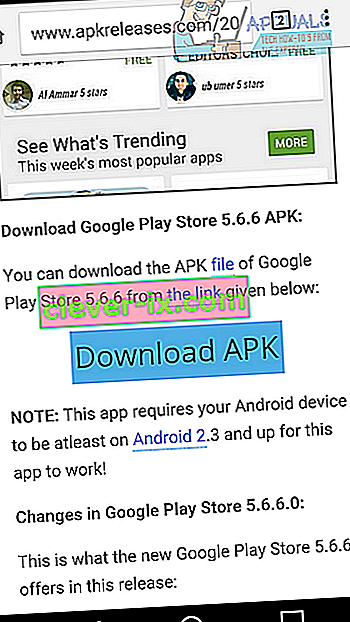
Per scaricare, segui questi passaggi dal tuo dispositivo Android:
- Tocca l'ultima versione disponibile
- Tocca Scarica APK
- Tocca il pulsante blu di download nella pagina successiva e attendi il conto alla rovescia
- Tocca il pulsante verde Fai clic per scaricare! Pulsante.
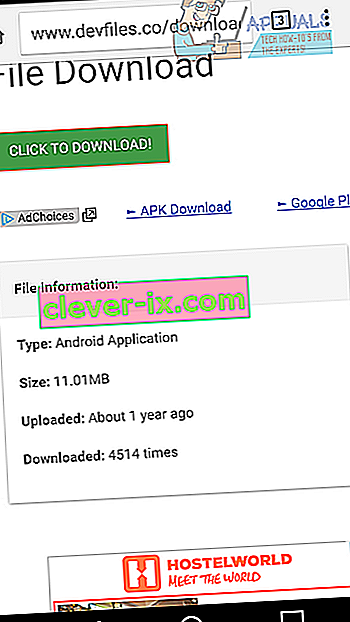
- Una volta scaricato, visita l' app delle impostazioni sul tuo dispositivo
- Scorri verso il basso e tocca Sicurezza
- Tocca per abilitare la casella di controllo accanto a fonti sconosciute .
- Apri la barra delle notifiche e tocca il file scaricato
- Segui il processo di installazione
Quindi, riavvia il tuo dispositivo Android. Si spera che questo dovrebbe risolvere il problema.
Metodo 3: disinstallare gli aggiornamenti
A volte può esserci un errore con la versione di Google Play Services sul tuo dispositivo. Ti suggeriamo di seguire i passaggi seguenti se i metodi sopra non ti hanno aiutato a risolvere il problema. Questo metodo ti aiuterà a disinstallare e reinstallare gli aggiornamenti per l'app Google Play Services.
- Apri l' app Impostazioni sul tuo dispositivo
- Trovare e aprire ' sicurezza '
- Tap ' amministratori Phone ' o ' Device Administrators '.
- Quindi tocca Gestione dispositivi Android
- Apparirà una nuova pagina, come mostrato di seguito
- In questa pagina, tocca " Disattiva ".
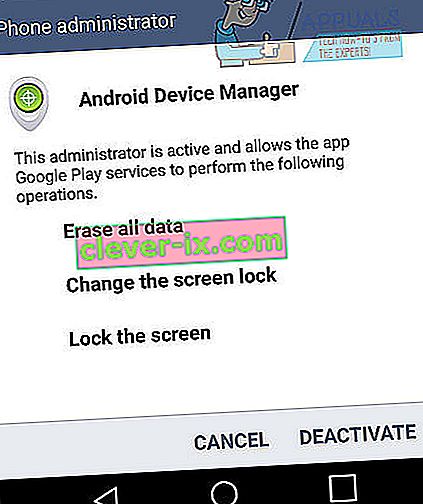
- Quindi, torna all'app Impostazioni sul tuo dispositivo.
- Tocca " App ".
- Tocca " Google Play Services ".
- Tocca il pulsante Menu a tre punti in alto a destra.
- Tocca Disinstalla aggiornamenti.
- Tocca OK nella finestra popup.
- Se necessario, tocca di nuovo OK .
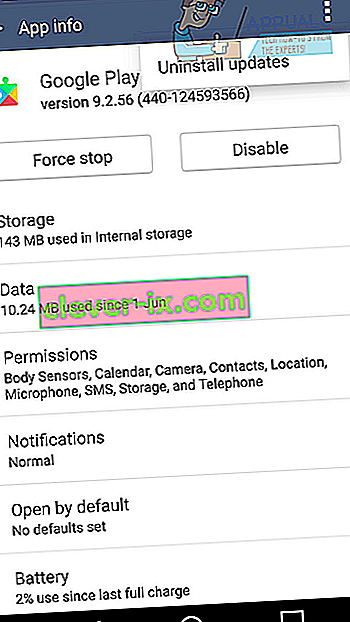
Successivamente, dovrai riattivare Gestione dispositivi Android
- Apri l' app Impostazioni sul tuo dispositivo.
- Trova e apri " Sicurezza ".
- Tap ' amministratori Phone ' o ' Device Administrators '.
- Tocca Gestione dispositivi Android.
- Nella pagina successiva, tocca " Attiva ".
- Apparirà una notifica sul tuo dispositivo che chiede di aggiornare Google Play Services. Tocca la notifica e installa l'aggiornamento .
Quindi, riavvia il dispositivo: si spera che l'errore sia scomparso.
Metodo 4: reimposta le preferenze delle app
Se nulla ti ha aiutato fino ad ora, ripristinare le impostazioni predefinite delle app potrebbe risolvere il problema. Se ci sono restrizioni imposte ai servizi di Google Play da queste applicazioni, queste potrebbero essere rimosse attraverso questo processo e quindi risolvere il problema. I passaggi sotto menzionati potrebbero essere leggermente diversi a seconda del tipo di dispositivo.
- Vai alle Impostazioni.
- Vai ad App (Gestione applicazioni).
- Fare clic su Altro .
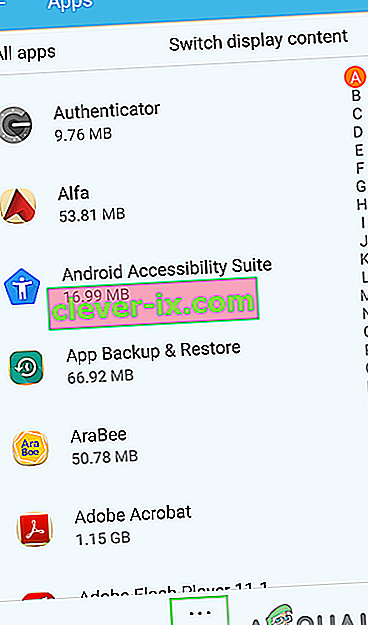
- Vai a Ripristina app .
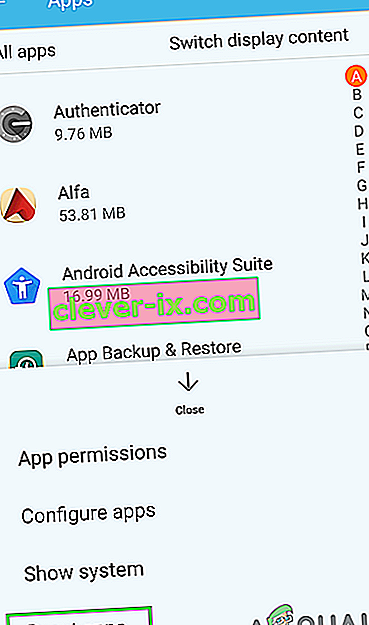
- Apparirà un pop-up con la conferma per ripristinare le app e cosa accadrà dopo il ripristino delle app. Toccare Ripristina app per confermare il ripristino delle app.
- Ora riavvia il dispositivo e controlla se è chiaro il problema attuale.
Metodo 5: ripristino delle impostazioni di fabbrica
Se il tuo dispositivo continua a visualizzare i messaggi "Purtroppo Google Play Services si è interrotto" dopo aver seguito tutti e tre i metodi, la tua unica scelta potrebbe essere quella di ripristinare il dispositivo alle impostazioni di fabbrica. Si consiglia di creare un backup di tutti i file prima di farlo.
Dopo aver eseguito il backup dei dati, è possibile seguire i passaggi seguenti per ripristinare il dispositivo. In questo modo il tuo dispositivo tornerà allo stato in cui era al momento dell'acquisto.
- Visita l'app Impostazioni sul tuo dispositivo
- Trova e apri backup e ripristino
- Tocca Ripristino dati di fabbrica .
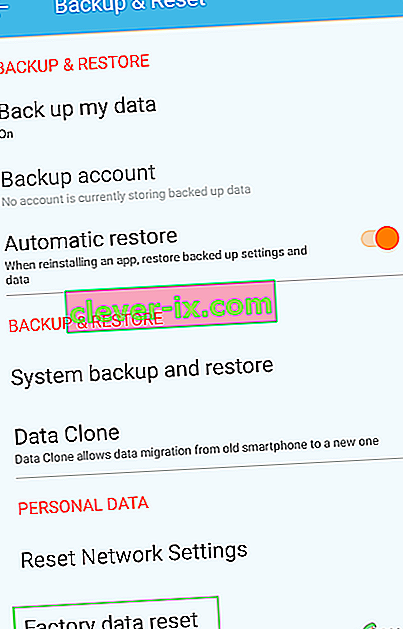
Facci sapere se sei riuscito a risolvere l'errore di Google Play Services lasciando un commento.